Azure Front Door Premium verbinden met een statische opslagwebsite met Private Link
In dit artikel wordt uitgelegd hoe u de Azure Front Door Premium-laag configureert om privé verbinding te maken met uw statische opslagwebsite met behulp van de Azure Private Link-service.
Vereisten
- Een Azure-account met een actief abonnement. U kunt gratis een account maken.
- Maak een Private Link-service voor uw oorspronkelijke webserver.
- Statische opslagwebsite is ingeschakeld voor uw opslagaccount. Meer informatie over het inschakelen van statische websites.
Private Link naar een statische opslagwebsite inschakelen
In deze sectie wijst u de Private Link-service toe aan een privé-eindpunt dat is gemaakt in het privénetwerk van Azure Front Door.
Meld u aan bij het Azure-portaal.
Selecteer Origin-groepen in uw Azure Front Door Premium-profiel onder Instellingen.
Selecteer de oorspronkelijke groep die de origin van de statische opslagwebsite bevat waarvoor u Private Link wilt inschakelen.
Selecteer + Een origin toevoegen om een nieuwe statische opslagwebsite-origin toe te voegen of selecteer een eerder gemaakte statische opslagwebsite uit de lijst.
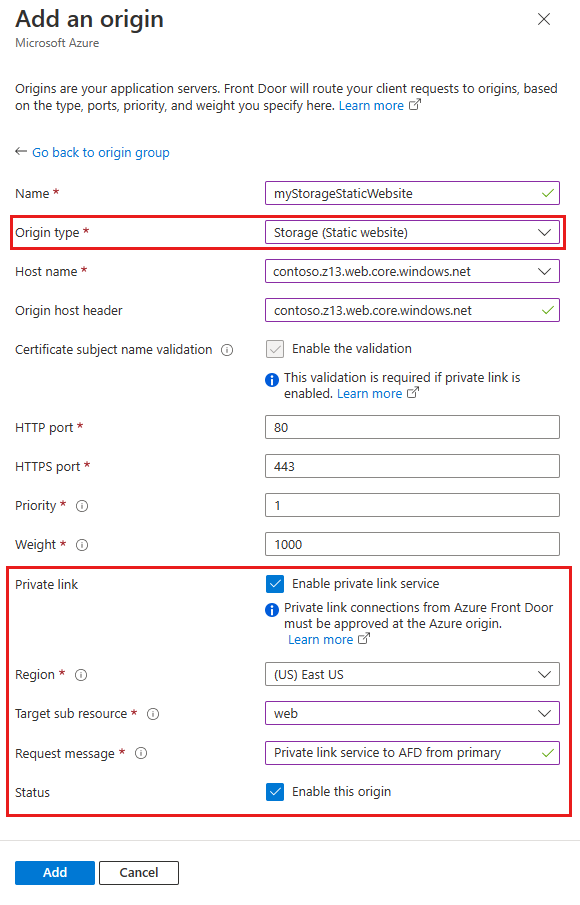
De volgende tabel bevat de informatie over de waarden die moeten worden geselecteerd in de respectieve velden terwijl u private link inschakelt met Azure Front Door. Selecteer of voer de volgende instellingen in om de statische opslagwebsite te configureren waarmee Azure Front Door Premium privé verbinding moet maken.
Instelling Weergegeven als Naam Voer een naam in om de oorsprong van deze statische opslagwebsite te identificeren. Oorsprongstype Opslag (statische website) Hostnaam Selecteer de host in de vervolgkeuzelijst die u als oorsprong wilt gebruiken. Orignele hostheader U kunt de hostheader van de oorsprong aanpassen of deze standaard laten staan. HTTP-poort 80 (standaard) HTTPS-poort 443 (standaard) Prioriteit Verschillende oorsprongen kunnen verschillende prioriteiten hebben om primaire, secundaire en back-up origins te bieden. Gewicht 1000 (standaard). Wijs gewichten toe aan uw andere oorsprong wanneer u verkeer wilt distribueren. Regio Selecteer de regio die zich hetzelfde of het dichtst bij uw oorsprong bevindt. Doelsubresource Het type subresource voor de resource die eerder is geselecteerd waartoe uw privé-eindpunt toegang heeft. U kunt web of web_secondary selecteren. Bericht aanvragen Aangepast bericht dat moet worden weergegeven tijdens het goedkeuren van het privé-eindpunt. Selecteer Vervolgens Toevoegen om uw configuratie op te slaan. Selecteer Vervolgens Bijwerken om uw wijzigingen op te slaan.
Privé-eindpuntverbinding vanuit opslagaccount goedkeuren
Ga naar het opslagaccount dat u privé wilt verbinden met Azure Front Door Premium. Selecteer Netwerken onder Instellingen.
Selecteer privé-eindpuntverbindingen in Netwerken.
Selecteer de aanvraag voor een privé-eindpunt in behandeling bij Azure Front Door Premium en selecteer Vervolgens Goedkeuren.
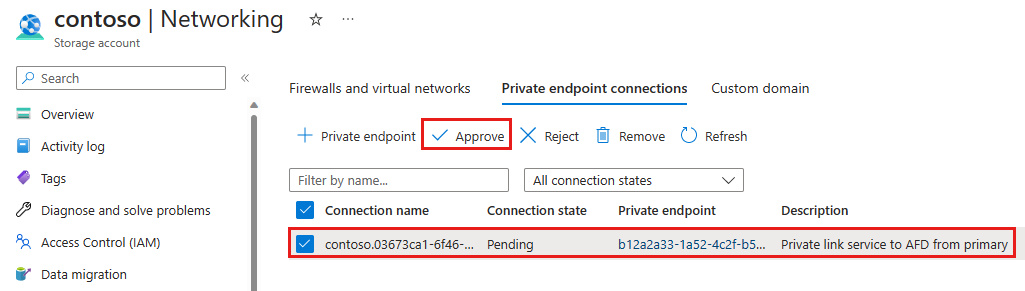
Zodra deze is goedgekeurd, ziet u dat de verbindingsstatus van het privé-eindpunt is goedgekeurd.
Een privé-eindpuntverbinding maken met web_secondary
Wanneer u een privé-eindpuntverbinding maakt met de secundaire subresource van de statische opslagwebsite, moet u een -secundair achtervoegsel toevoegen aan de hostheader van de oorspronkelijke host. Als de hostheader van uw oorsprong bijvoorbeeld contoso.z13.web.core.windows.net is, moet u deze wijzigen in contoso-secondary.z13.web.core.windows.net.
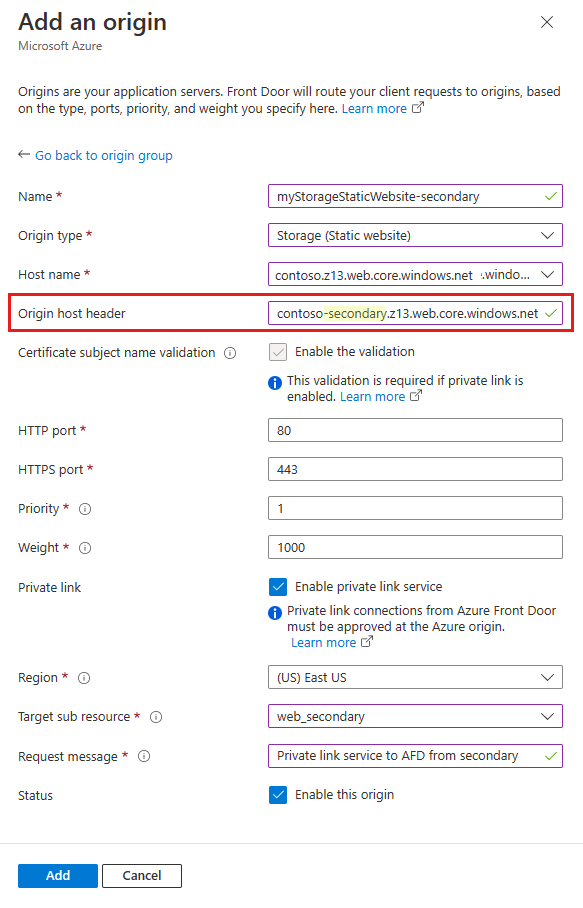
Zodra de oorsprong is toegevoegd en de privé-eindpuntverbinding is goedgekeurd, kunt u uw private link-verbinding testen met uw statische opslagwebsite.
In dit artikel wordt uitgelegd hoe u de Azure Front Door Premium-laag configureert om privé verbinding te maken met uw opslagaccount met behulp van de Azure Private Link-service met Azure CLI.
Vereisten - CLI
Vereisten
Gebruik de Bash-omgeving in Azure Cloud Shell. Zie quickstart voor Bash in Azure Cloud Shell voor meer informatie.
Installeer de Azure CLI, indien gewenst, om CLI-referentieopdrachten uit te voeren. Als u in Windows of macOS werkt, kunt u Azure CLI uitvoeren in een Docker-container. Zie De Azure CLI uitvoeren in een Docker-container voor meer informatie.
Als u een lokale installatie gebruikt, meldt u zich aan bij Azure CLI met behulp van de opdracht az login. Volg de stappen die worden weergegeven in de terminal, om het verificatieproces te voltooien. Raadpleeg Aanmelden bij Azure CLI voor aanvullende aanmeldingsopties.
Installeer de Azure CLI-extensie bij het eerste gebruik, wanneer u hierom wordt gevraagd. Raadpleeg Extensies gebruiken met Azure CLI voor meer informatie over extensies.
Voer az version uit om de geïnstalleerde versie en afhankelijke bibliotheken te vinden. Voer az upgrade uit om te upgraden naar de nieuwste versie.
- Een Azure-account met een actief abonnement. Gratis een account maken
- Een functionerend Azure Front Door Premium-profiel, een eindpunt en een oorsprongsgroep hebben. Zie Een Front Door - CLI maken voor meer informatie over het maken van een Azure Front Door-profiel.
Private Link inschakelen naar een statische opslagwebsite in Azure Front Door Premium
- Voer az afd origin create uit om een nieuwe Azure Front Door-origin te maken. Voer de volgende instellingen in om de statische opslagwebsite te configureren waarmee Azure Front Door Premium privé verbinding moet maken. U ziet dat de
private-link-locationgegevens zich in een van de beschikbare regio's bevinden en dat hetprivate-link-sub-resource-typeweb moet zijn.
az afd origin create --enabled-state Enabled \
--resource-group testRG \
--origin-group-name default-origin-group \
--origin-name pvtStaticSite \
--profile-name testAFD \
--host-name example.z13.web.core.windows.net\
--origin-host-header example.z13.web.core.windows.net\
--http-port 80 \
--https-port 443 \
--priority 1 \
--weight 500 \
--enable-private-link true \
--private-link-location EastUS \
--private-link-request-message 'AFD Storage static website origin Private Link request.' \
--private-link-resource /subscriptions/00000000-0000-0000-0000-00000000000/resourceGroups/testRG/providers/Microsoft.Storage/storageAccounts/testingafdpl \
--private-link-sub-resource-type web
Verbinding met privé-eindpunt goedkeuren vanuit opslagaccount
- Voer az network private-endpoint-connection list uit om de privé-eindpuntverbindingen voor uw opslagaccount weer te geven. Noteer de resource-id van de privé-eindpuntverbinding die beschikbaar is in uw opslagaccount, in de eerste regel van de uitvoer.
az network private-endpoint-connection list -g testRG -n testingafdpl --type Microsoft.Storage/storageAccounts
- Voer az network private-endpoint-connection goed om de privé-eindpuntverbinding goed te keuren.
az network private-endpoint-connection approve --id /subscriptions/00000000-0000-0000-0000-000000000000/resourceGroups/testRG/providers/Microsoft.Storage/storageAccounts/testingafdpl/privateEndpointConnections/testingafdpl.00000000-0000-0000-0000-000000000000
Privé-eindpuntverbinding maken met Web_Secondary
Wanneer u een privé-eindpuntverbinding maakt met de secundaire subresource van de statische opslagwebsite, moet u een -secundair achtervoegsel toevoegen aan de hostheader van de oorspronkelijke host. Als uw hostheader van oorsprong bijvoorbeeld is example.z13.web.core.windows.net, moet u deze wijzigen in example-secondary.z13.web.core.windows.net.
Zodra de oorsprong is toegevoegd en de privé-eindpuntverbinding is goedgekeurd, kunt u uw private link-verbinding testen met uw statische opslagwebsite.
Volgende stappen
Meer informatie over de Private Link-service met een opslagaccount.
